Sådan får du visse kontakter til at ringe på lydløs Android

Hvis du vil få kontakter til at ringe på lydløs på din Android, skal du bare justere Forstyr ikke-undtagelser for foretrukne kontakter. Detaljer i artiklen.
Wi-Fi-problemer kan ofte næsten ikke forklares. Den, vi forsøger at tage fat på i dag, er ret mærkelig, selvom det ser ud til, at den slet ikke er sjælden. Nogle iPhone-brugere rapporterer nemlig, at de indtaster den korrekte Wi-Fi-adgangskode, men telefonen opretter ikke forbindelse.
Hvis du også har problemer som dette, så tjek de 5 løsninger, vi har anført nedenfor. I sidste ende, glem ikke at fortælle os, om disse løsninger hjalp dig med at løse problemet.
Indholdsfortegnelse:
Hvorfor bliver min iPhone ved med at sige forkert adgangskode til Wi-Fi, men adgangskoden er korrekt?
1. Genstart din enhed, og prøv igen
Den første ting du bør prøve er at genstarte din iPhone. Dette løser normalt de fleste mindre problemer. Efter en genstart, prøv at oprette forbindelse til netværket. Vi anbefaler at gøre det samme med din trådløse router.
Hvis det ikke hjælper, skal du aktivere flytilstand på din iPhone og deaktivere det efter et stykke tid. Du kan gøre det fra kontrolcenteret. Afbryd også nogle enheder fra det samme netværk. Hvis det også fejler, skal du kontrollere næste trin på listen.
2. Glem netværket
Den næste ting du kan gøre er at glemme netværket, indtaste WPA/WPA2-adgangskoden og tjekke for forbedringer. Hvis du ikke er sikker på, hvordan du glemmer dette netværk på din iPhone, skal du kontrollere de trin, vi har anført nedenfor:
3. Skift båndfrekvens på din router
De fleste moderne routere tilbyder en dual-band Wi-Fi-frekvens. Du kan prøve at skifte fra 2,4 GHz til 5 GHz og omvendt. Dette kan gøres i routerindstillinger. Tjek din tjenesteudbyder for at få adgang til disse indstillinger. Du skal bruge en enhed, der er tilsluttet routeren, og åbne en browser.
Når du er der, skal du indtaste en IP-adresse i adresselinjen og logge på med dine legitimationsoplysninger. Det er her, du skal lede efter Wi-Fi-indstillinger og skifte mellem Wi-Fi-bånd. Hvis dette ikke løser problemet, kan du skifte til den laveste WPA-sikkerhedstype og ændre adgangskoden.
4. Sørg for, at SSID er synligt
Mens du er i routerindstillinger, skal du sørge for, at dit SSID (Wi-Fi-netværk) er synligt og ikke skjult. Dette burde ikke være et problem, men baseret på rapporter har mange brugere ikke haft held med at få det skjulte SSID til at fungere på deres iPhones.
Så gør netværket synligt og tilslut igen. Hvis din iPhone stadig ikke kan oprette forbindelse, kan du prøve at nulstille netværksindstillingerne.
5. Nulstil netværksindstillinger
Til sidst, hvis ingen af de foregående trin virkede for dig, kan du overveje at nulstille dine netværksindstillinger. Denne handling vil gendanne alle netværksrelaterede indstillinger til deres standardværdier. Derudover slettes alle Bluetooth-parringer, VPN-konfigurationer og mobilindstillinger også.
Sådan nulstiller du netværksindstillinger på din iPhone:
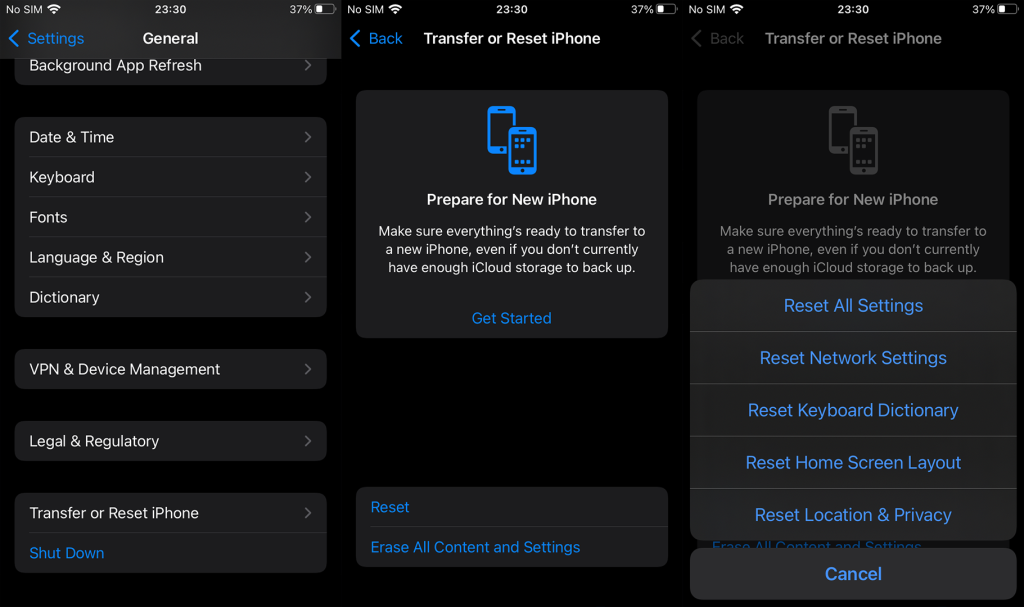
Forhåbentlig, efter dette, vil du være i stand til at oprette forbindelse til Wi-Fi uden problemer. Tak fordi du læste med og del dine tanker eller spørgsmål i kommentarfeltet nedenfor. Vi ser frem til at høre fra dig.
Hvis du vil få kontakter til at ringe på lydløs på din Android, skal du bare justere Forstyr ikke-undtagelser for foretrukne kontakter. Detaljer i artiklen.
Hvis dine Android-apps bliver ved med at lukke uventet, skal du ikke lede længere. Her vil vi vise dig, hvordan du løser det i nogle få enkle trin.
Hvis besked om voicemail ikke forsvinder på Android, skal du rydde lokale data, afinstallere appopdateringer eller kontrollere notifikationsindstillinger.
Hvis Android-tastaturet ikke vises, skal du sørge for at nulstille appen ved at rydde lokale data, afinstallere dens opdateringer eller deaktivere bevægelser.
Hvis du ikke kan åbne e-mail-vedhæftede filer på Android, skal du downloade den vedhæftede fil og apps, der kan åbne den, og prøve igen. Nulstil også Gmail eller brug pc.
Hvis du får fejlen Problem Loading Widget på Android, anbefaler vi at fjerne og tilføje widgetten igen, kontrollere tilladelser eller rydde cache.
Hvis Google Maps ikke taler i Android, og du ikke hører anvisninger, skal du sørge for at slette data fra appen eller geninstallere appen.
Instruktioner til at skifte hårfarve ved hjælp af PicsArt på din telefon For at ændre hårfarven på dine billeder enkelt og nemt, inviterer vi dig her til at følge med.
LDPlayer: Android Emulator til Windows PC & Laptop, LDPlayer er en gratis Android emulator på computer. Uanset om du er pc- eller bærbar bruger, er LDPlayer stadig tilgængelig
Hvis Gmail til Android ikke sender e-mails, skal du kontrollere modtagernes legitimationsoplysninger og serverkonfiguration, rydde appens cache og data eller geninstallere Gmail.








